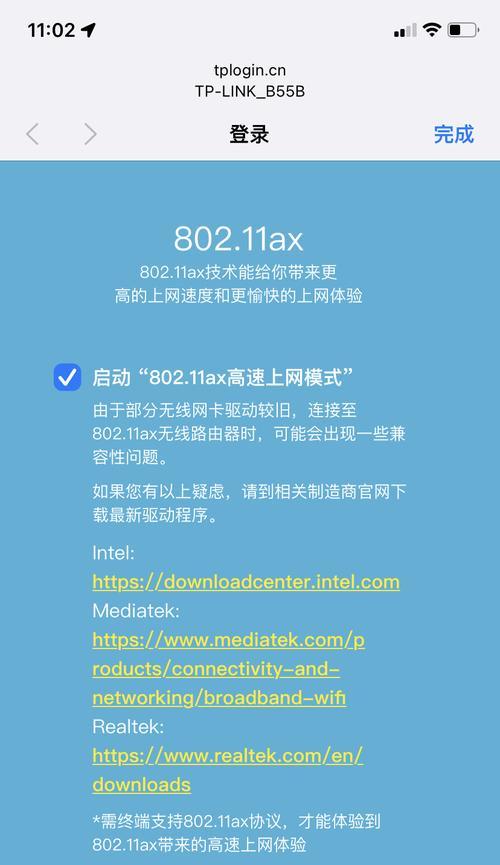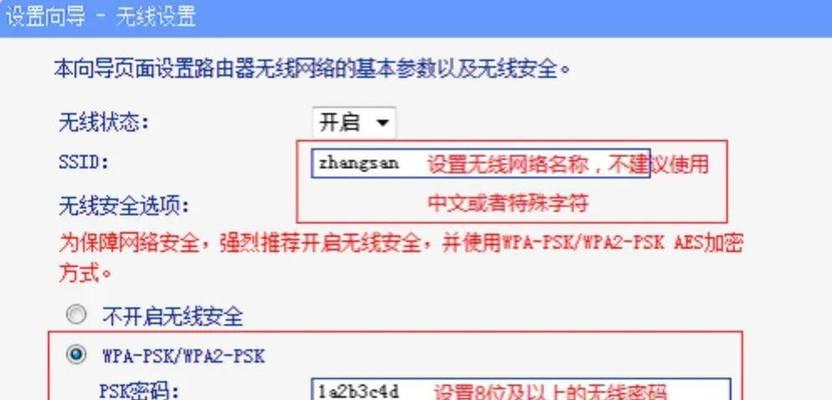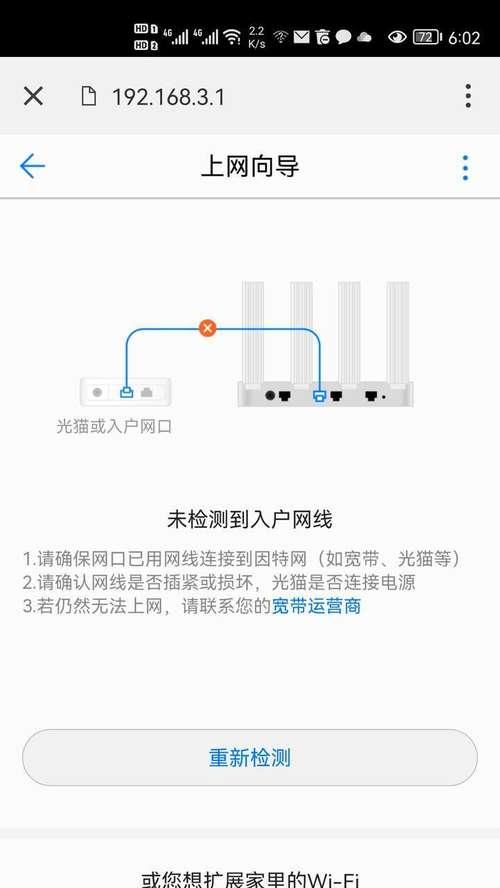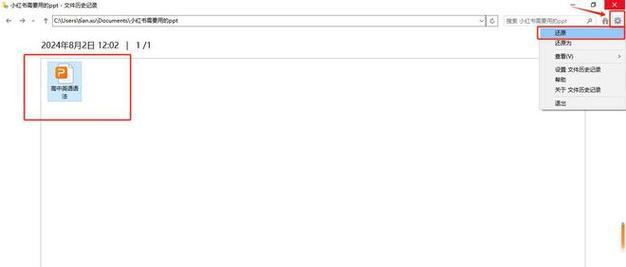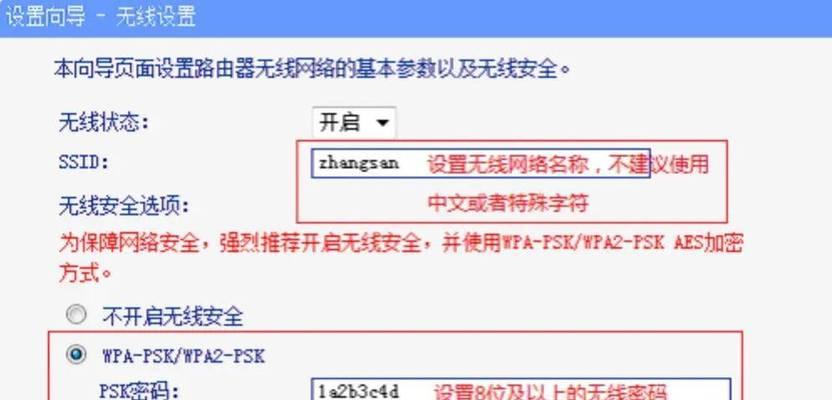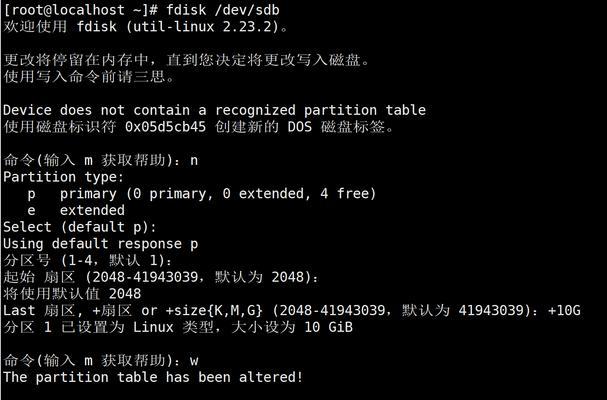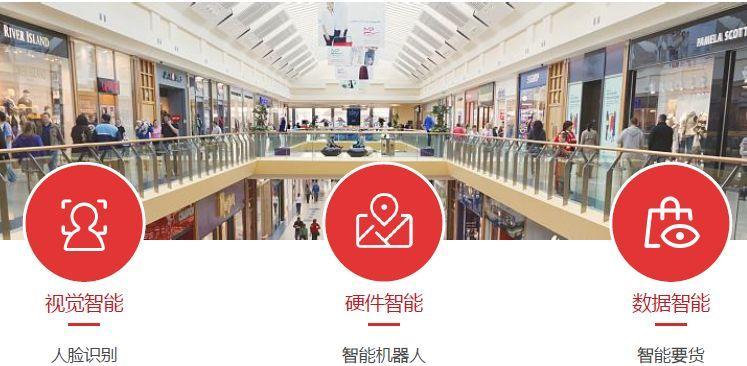路由器天线怎样设置信号最好?设置方法是什么?
在这个网络无处不在的年代,路由器天线的设置对于确保您家中或办公室的无线网络覆盖和速度至关重要。许多用户面临着信号不佳或覆盖范围有限的问题,但其实通过正确的设置,您可以显著改善路由器天线的性能。本文将详细探讨如何设置路由器天线以获得最佳信号,包括调整天线位置、方向等实用技巧。
一、路由器天线设置的重要性
路由器的天线是无线信号的发射与接收器,其设置直接关系到网络信号的质量和覆盖范围。合适的天线设置能有效减少信号盲区,提升网络速度和稳定性。所以,了解如何正确设置路由器天线是每个互联网用户必须掌握的技能之一。
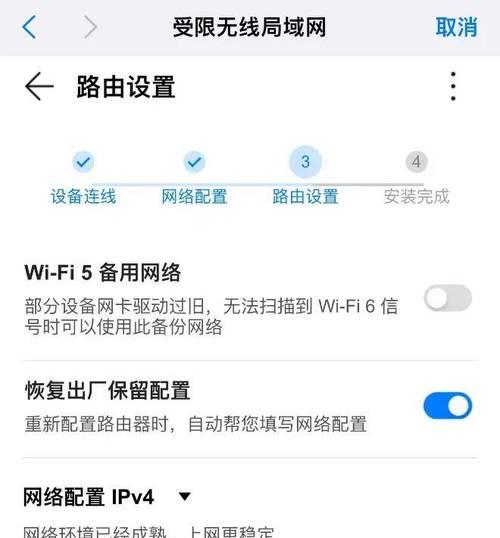
二、了解路由器天线类型
在开始设置之前,我们首先需要了解路由器常见的天线类型:
单频天线:通常用于2.4GHz网络,覆盖范围较广,穿透能力较强。
双频天线:支持2.4GHz和5GHz两个频段,提供更宽的带宽和更快的速度,但覆盖范围相对较短。
定向天线:发射和接收信号定向集中,适合长距离传输。
全向天线:提供360度的信号覆盖,适合空间开阔或多个方向的信号传输。
了解这些天线类型后,我们将进入实际设置步骤。

三、路由器天线设置步骤
1.天线位置的选择
选择一个中心位置安装路由器,以确保信号可以均衡地覆盖到需要网络的区域。避免将路由器放置在角落或者封闭空间内,尽量让路由器处于开放位置。
2.天线方向的调整
a.单频路由器设置:
将天线完全竖直,这能帮助信号更好地覆盖上下空间。
对于较大空间,可以考虑将天线以45度角倾斜,帮助信号向两侧扩散。
b.双频路由器设置:
根据信号覆盖需求调整天线指向,若关注信号覆盖范围,可倾斜或竖直天线。
若关注信号质量和速度,可将天线平行于地面,以优化水平空间覆盖。
3.天线数量的利用
双频路由器通常有多个天线,合理使用这些天线可以极大提升信号质量:
单频路由器通常有12根天线,确保这些天线竖直或适当倾斜。
双频路由器可能有多根天线,记得启用所有天线,并按照上述方法适当调整每一根天线的方向。
4.考虑外部因素
避开干扰:将天线远离其他电子设备,例如微波炉、蓝牙设备等,以避免信号干扰。
墙壁与障碍物:如果信号需要穿越墙壁,尽量将路由器放在接近需要覆盖区域的墙壁一侧,确保信号可以有效渗透。

四、软件层面优化
除了物理层面的调整,软件设置同样重要:
更新固件:定期检查并更新路由器固件,获取最新的性能改进。
合理分配频段:在双频路由器上,合理分配2.4GHz与5GHz频段的使用,以避免两者之间的相互干扰。
开启WPS功能:对于支持WPS的设备,启用快速安全设置可以简化设置过程。
五、常见问题解决
1.信号覆盖不均
问题:家中有些区域网络信号弱或不稳定。
解决方法:调整路由器与相关设备的位置,尝试更改天线的方向和角度,或者更换到更高位置。如仍存在问题,可考虑使用无线中继器或网状网络系统扩展信号覆盖。
2.如何测试信号强度?
问题:如何知道我的无线网络信号是否有改善?
解决方法:可以使用无线信号强度测试应用,如Wi-FiAnalyzer等,来检测不同位置和方向的信号强度。
六、
路由器天线的正确设置对于提升无线网络信号和覆盖范围至关重要。通过选择合适的天线类型,合理调整位置和方向,以及进行必要的软件优化,您可以大幅提升网络体验。如果遇到难以解决的问题,不妨尝试借助专业的网络扩展设备来进一步优化网络环境。希望本文提供的信息能帮助您轻松设置路由器天线,享受到更加稳定、快速的无线网络。
版权声明:本文内容由互联网用户自发贡献,该文观点仅代表作者本人。本站仅提供信息存储空间服务,不拥有所有权,不承担相关法律责任。如发现本站有涉嫌抄袭侵权/违法违规的内容, 请发送邮件至 3561739510@qq.com 举报,一经查实,本站将立刻删除。
- 站长推荐
-
-

Win10一键永久激活工具推荐(简单实用的工具助您永久激活Win10系统)
-

显示器发红的修复方法(解决显示器发红问题的有效技巧)
-

手机打开U盘的软件推荐(方便快捷的U盘访问工具)
-

随身WiFi亮红灯无法上网解决方法(教你轻松解决随身WiFi亮红灯无法连接网络问题)
-

解决豆浆机底部漏水问题的方法(保护豆浆机)
-

2024年核显最强CPU排名揭晓(逐鹿高峰)
-

解决LG洗衣机启动键没反应的常见问题(分析故障原因并提供简单的解决方法)
-

光芒燃气灶怎么维修?教你轻松解决常见问题
-

iphone解锁就黑屏转圈重启无效(iphone解锁屏幕显示恢复方法)
-

开机显示器变红的原因及解决方法(探究开机后显示器出现红色屏幕的原因)
-
- 热门tag
- 标签列表
- 友情链接